
全能录屏助手软件
v9.3.2 官方版- 介绍说明
- 下载地址
- 精品推荐
- 相关软件
- 网友评论
全能录屏助手软件提供视频录制功能,可以通过这款软件直接将电脑上任意区域的内容录制为视频,可以将自己在电脑编辑文档的过程录制,可以将自己做题的过程录制,可以将玩游戏的过程录制,可以将上课的过程录制,直接启动软件就可以选择全屏录制,自己在电脑屏幕上的全部操作都可以录制为视频,您也可以选择区域录制,鼠标控制录制窗口大小就可以自由对屏幕上的画面录制,在录制的时候会同步录制系统声音和麦克风声音,需要的朋友就下载吧!

软件功能
1、全屏录制
支持一键录制电脑屏幕活动,主副屏随心选。
2、区域录制
对桌面任意区域的活动进行录制,自由灵活。
3、游戏录制
智能优化游戏模式,不掉帧,不卡顿。
4、摄像头录制
同时录制摄像头,并根据需要自由调节画面大小。
5、1v1支持服务
专属客服,随时解决您的录制问题。
6、智能加速
智能算法硬件加速,录制不卡顿。
软件特色
1、提供画笔功能,在操作电脑屏幕的时候可以使用画笔随意输入内容
2、在操作文档或者查看PPT的时候也可以启动画笔
3、支持视频截取功能,将录制的视频添加到软件就可以截取自己需要的视频
4、可以在软件显示已经录制的视频文件,方便编辑和删除
5、支持快捷键控制:开始/结束录制Alt+K,暂停/继续录制Alt v+V
6、支持开始录制前显示倒计时,开始录制后主页面隐藏,录制时开启悬浮窗
使用方法
1、将全能录屏助手软件安装到电脑,点击立即安装
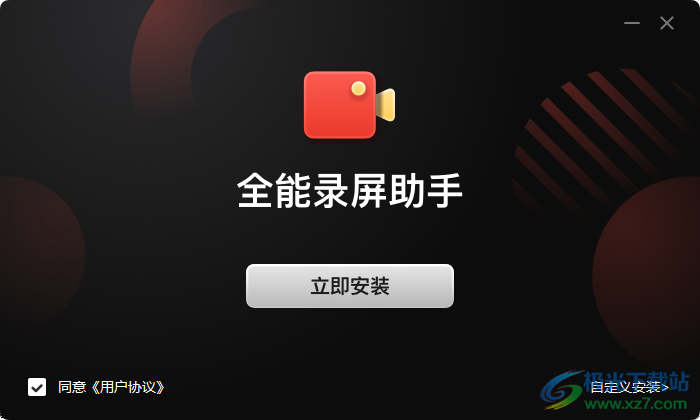
2、软件界面如图所示,直接在软件点击开始按钮就可以对电脑全屏录制
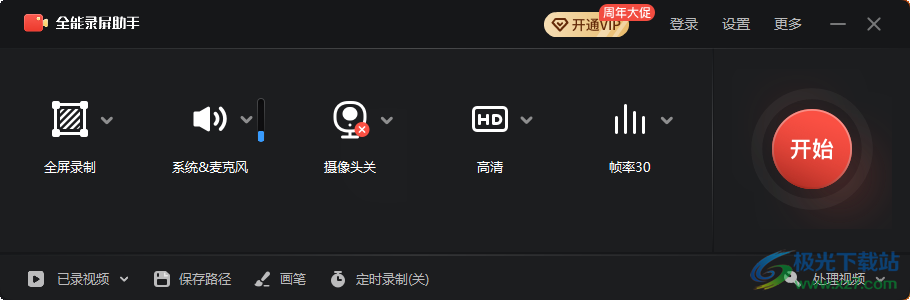
3、显示区域录制功能,如果不全屏就可以选择区域录制,会在桌面显示一个录制的方框,拖动方框到指定的位置就可以开始录制
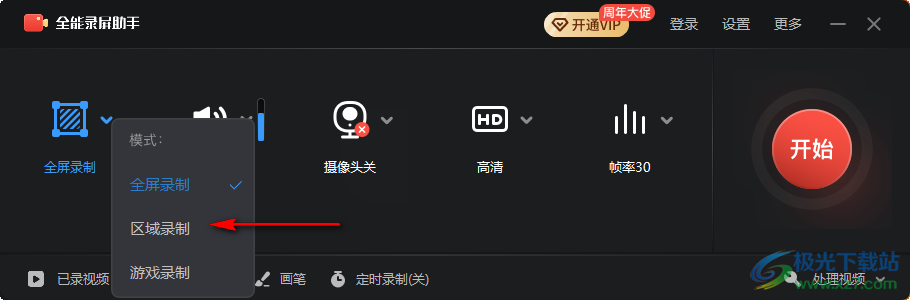
4、点击开始按钮就可以对您设置的区域录制了,停止录制后会在软件界面显示视频
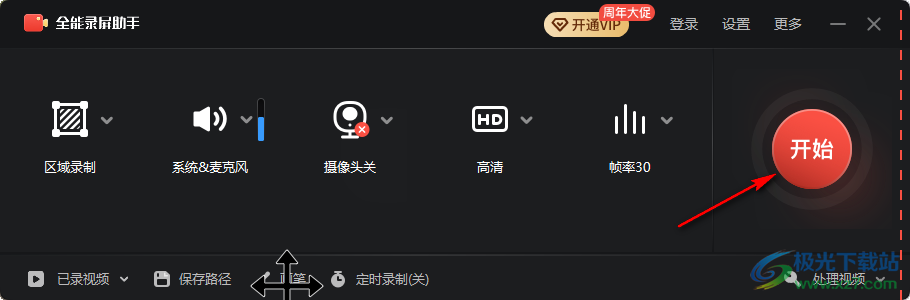
5、这里是设置界面,可以在软件查看视频保存的地址,会在电脑桌面显示一个全能录屏助手的文件夹,还可以通过快捷键开始和结束录制
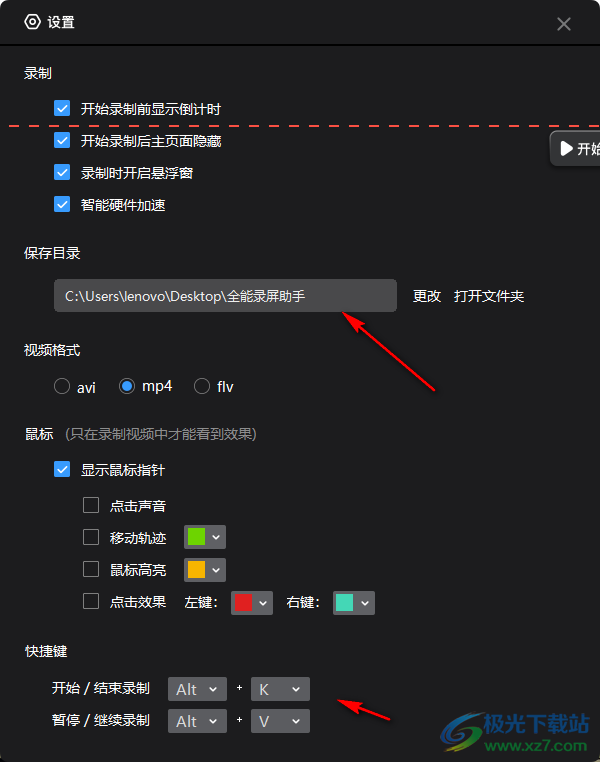
6、开通VIP界面,如果你需要使用这款软件就开通会员
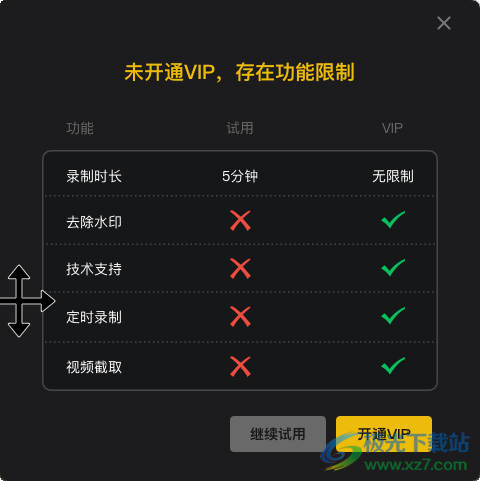
7、如图所示,在录制的时候会在录制区域底部显示一个录制的工具条,可以选择停止,暂停
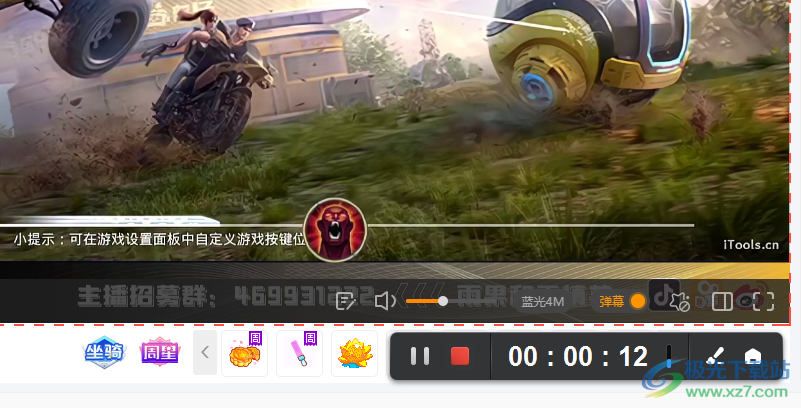
8、这里是截取功能,可以对当前录制结束的视频剪切,可以提取自己需要的视频

9、拖动本地的视频到软件就可以设置截取的时间范围,需要开通VIP才能截取视频
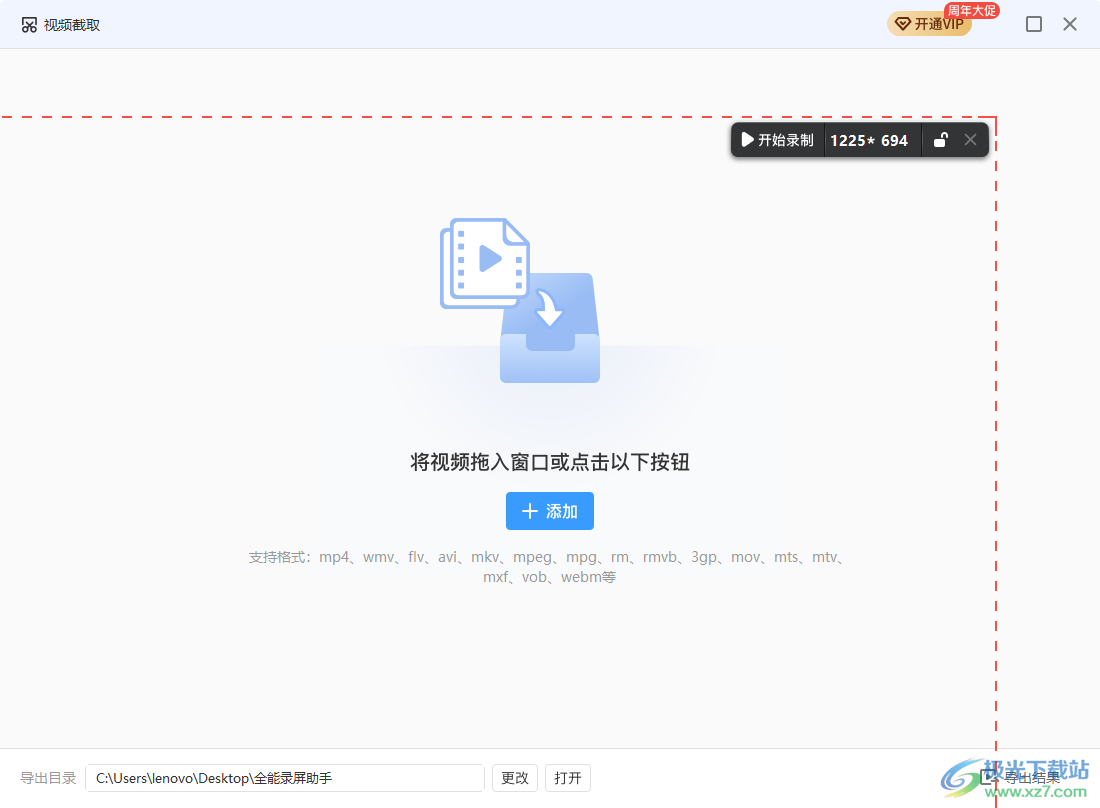
下载地址
- Pc版
全能录屏助手软件 v9.3.2 官方版
相关软件
本类排名
本类推荐
装机必备
换一批
谷歌浏览器Google Chromev100.0.4896.75 64位官方最新版

WinRAR官方64位v5.80 正式官方版

腾讯电脑管家win10专版v13.5.20525.234 官方最新版

iTunes 32位for Windows 12.10.8.5 多语言官方版

腾讯应用宝pc版v5.8.2 最新版

360安全卫士电脑版v13.1.0.1151 官方正式版

百度网盘pc版v7.14.2.9 官方最新版

搜狗拼音输入法电脑版v11.0.0.4909 正式版

酷狗音乐播放器电脑版v9.2.29.24113 官方最新版

爱奇艺pps影音客户端v7.10.122.2375 官方最新版

微信2022最新电脑版v3.6.0.18 官方版

wps office 2016专业版V11.1.0.7875 pro版_附序列号
- 聊天
- 微信电脑版
- yy语音
- skype
- qq电脑版
- 视频
- 优酷视频
- 腾讯视频
- 芒果tv
- 爱奇艺
- 剪辑
- 会声会影
- adobe premiere
- 爱剪辑
- 剪映
- 音乐
- 酷我音乐
- 酷狗音乐
- 网易云音乐
- qq音乐
- 浏览器
- 360浏览器
- ie浏览器
- 火狐浏览器
- 谷歌浏览器
- 办公
- wps
- 企业微信
- 钉钉
- office
- 输入法
- 五笔输入法
- 搜狗输入法
- qq输入法
- 讯飞输入法
- 压缩
- winzip
- 7z解压软件
- winrar
- 360压缩
- 翻译
- 谷歌翻译
- 金山翻译
- 英译汉软件
- 百度翻译
- 杀毒
- 360杀毒
- 360安全卫士
- 火绒软件
- 腾讯电脑管家
- p图
- 美图秀秀
- photoshop
- 光影魔术手
- lightroom
- 编程
- vc6.0
- java开发工具
- python
- c语言软件
- 网盘
- 115网盘
- 天翼云盘
- 百度网盘
- 阿里云盘
- 下载
- 迅雷
- utorrent
- 电驴
- qq旋风
- 证券
- 华泰证券
- 方正证券
- 广发证券
- 西南证券
- 邮箱
- 阿里邮箱
- qq邮箱
- outlook
- icloud
- 驱动
- 驱动精灵
- 打印机驱动
- 驱动人生
- 网卡驱动























网友评论